MT4に標準装備されているインディケーターを表示させてみましょう。この操作は非常に簡単で、覚えてしまえばサクサク扱えるはずです。
インディケーターを表示させる方法
チャート上にインディケーターを表示させる2通りの方法をご紹介します。
ナビゲーターウィンドウからの表示
まずは「ナビゲーターウィンドウ」からインディケーターを表示させる方法。もし「ナビゲーターウィンドウ」が閉じられている場合は、メニューバーの「表示」から選択して呼び出しましょう。
次に「ナビゲーターウィンドウ」から表示させたいインディケーターを選択します。「インディケータ」と表記されている下に、「トレンド」や「オシレーター」などと種類分けされていますね。
参考にあげた下の画面では、「トレンド」が開かれて、「Average Directional Movement」「Bollinger Bands」「Envelopes」などが並んでいます。
その中から、例えば「Bollinger Bands」を表示させたいのであればその項目をクリック、チャートまでドラッグ&ドロップすることでインディケーターを反映させることができます。
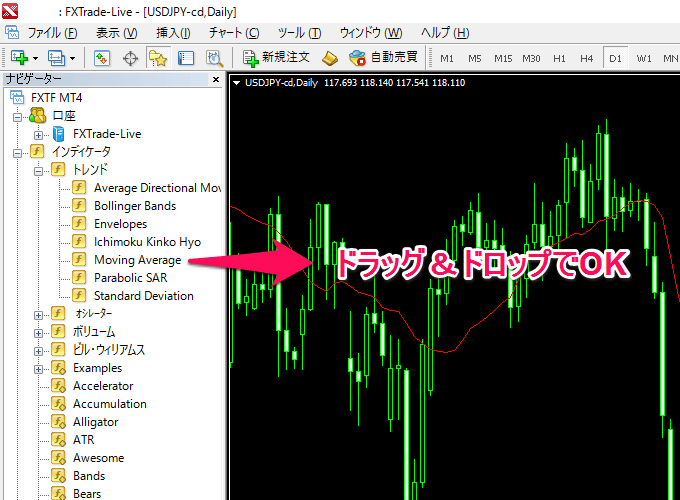
メニューの「挿入」からの表示
またはメニューの「挿入」から「インディケータ」を選び、表示させたいインディケーターを探してクリックする方法もあります。
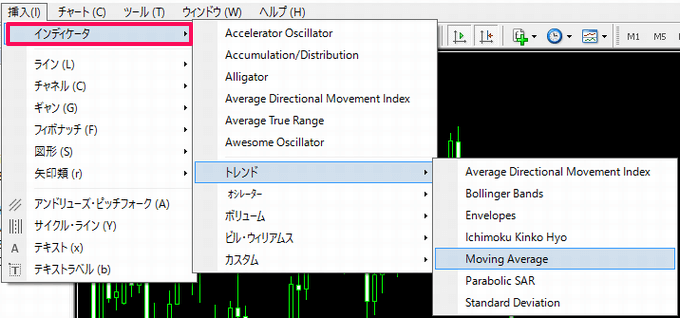
表示させたインディケーターを削除
今度はチャートに表示させたインジを消したいと思います。
「表示中のインディケータ」という画面を開く必要があり、この画面の表示方法は3通り。
チャート上で右クリックをし、「表示中のインディケータ」を選びます。
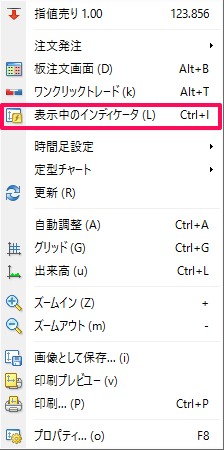
またはメニューの「チャート」から「表示中のインディケータ」をクリックします。
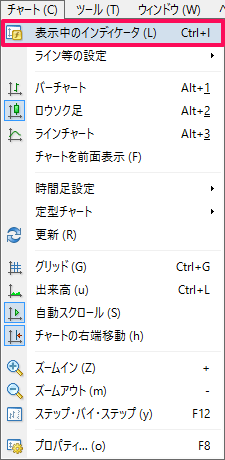
または表示しているインディケーターの上で右クリックし、「インディケータリスト」をクリックします。

「表示中のインディケータ」画面にて、消したいインディケーターを選択して「削除」を押します。
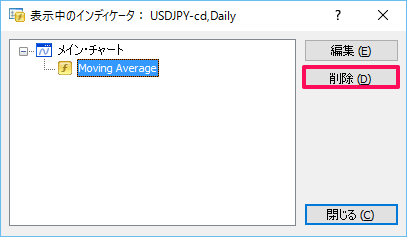
MT4対応のおすすめFX業者一覧
MT4に対応したFX会社は各社ともに魅力的なサービスを提供しています。豊富な通貨ペアとオリジナルインジを配布しているOANDA証券や圧倒的な知名度を誇る楽天証券など、各社の特徴を一覧表でまとめているので、参考にしてみてください。
| FX会社 | 通貨ペア | 取引単位 | 特徴 | 公式サイト |
|---|---|---|---|---|
![[ゴールデンウェイ・ジャパン]](/img/logo/fxtrade.png) ゴールデンウェイ・ジャパン ゴールデンウェイ・ジャパン | 29種類 | 1,000 通貨単位 | オリジナルツールが豊富 ウェブ版MT4提供 | |
![[楽天証券]](/img/logo/rakuten.png) 楽天証券 楽天証券 | 24種類 | 1,000 通貨単位 | 大手ネット証券会社 楽天FXと併用可能 | |
![[OANDA証券]](/img/logo/oanda.png) OANDA証券 OANDA証券 | 40種類 | 1,000 通貨単位 | オリジナルインジが50種類以上 | |
![[外為ファイネスト]](/img/logo/gaitamefinest.png) 外為ファイネスト 外為ファイネスト | 29種類 | 1,000 通貨単位 | NDD方式 スキャルピングOK EA利用制限なし | |
![[FOREX.com]](/img/logo/forexcom.png) FOREX.com FOREX.com | 84種類 | 1,000 通貨単位 | 通貨ペアが豊富 EAホスティング無料 | |
![[JFX]](/img/logo/jfx.png) JFX(※) JFX(※) | 41種類 | 1,000 通貨単位 | スキャルピングOK オリジナルインジ提供 | |
![[フォレックス・エクスチェンジ]](/img/logo/forexexchange.png) FOREX EXCHANGE FOREX EXCHANGE | 25種類 | 1,000 通貨単位 | DMA方式 建玉保有制限なし |
(※:JFXではMT4は分析専用ツールとして提供されており、MT4からの発注には対応していません。上記スペックは発注可能なFXサービスの情報を記載)
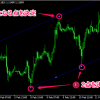
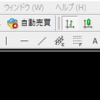
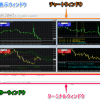
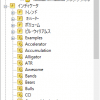
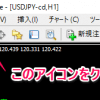
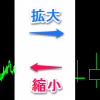
コメント
パソコンを買い替えてMT4を入れたのですが天才チャートが表示されないのですがどうすればいいですか?
北川様、コメントありがとうございます。
天才チャートというものが分からず、どう説明すればいいのか分かりません。お役に立てられず、申し訳ございません。